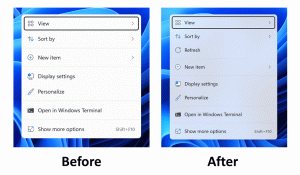アドオンを無効にせずにタスクバーでIEに固定されたサイトを使用する方法
Internet Explorer 9では、Webサイトをアドレスバーからドラッグしてタスクバーにドロップすることで、Webサイトを固定するための優れた機能が導入されました。 IE10とIE11にも存在します。 ながら クイック起動 また、Webサイトへのショートカットの作成を許可し、ピン留めにより、ユーザーはサイトのショートカットに大きなアイコンを使用できるようになりました。 ただし、固定されたサイトの問題は、固定されたサイトを開くとすべてのIEアドオンが無効になることです。 これがあなたにとって取引を妨げるものであるなら、あなたはそこにあることを知って喜ぶでしょう は アドオンを無効にせずにWebサイトをタスクバーに固定する方法。
通常、サイトをドラッグしてタスクバーに固定すると、特別な種類のショートカット(* .website)が作成されます。 IEにアドオンを無効にするように指示するのはこのショートカットです。
Webサイトをタスクバーに固定するときにアドオンが無効にならないようにするための秘訣は、通常の.URLショートカットを作成してから、Winaeroを使用することです。 タスクバーピナー また 8に固定 タスクバーに固定するアプリ。
- 必要な場所に.URLショートカットを作成します。 キーボードのWin + Eキーを同時に押して、ファイルエクスプローラーを開きます。
- デスクトップフォルダまたはC:\ Users \に移動します
\ Favoritesフォルダ。 - このフォルダの何もない領域を右クリックして、[新規]-> [ショートカット]を選択します。
- 新規ショートカットウィザードで、固定するサイトのWebサイトアドレス(URL)を入力します。 ウィザードを完了してショートカットを作成します。
- これで、Windows7ユーザーはダウンロードする必要があります タスクバーピナー.
Windows8ユーザーはダウンロードできます 8に固定. - タスクバーのPinnerまたはPinto 8を起動し、次のオプションを選択します。 ファイルを固定する.
- 表示される[開く]ダイアログで、手順4で作成したショートカットを選択して固定します。
それでおしまい! これで、Webサイトのショートカットがタスクバーに固定されます。 Shiftキーを押しながら固定されたサイトを右クリックして、そのプロパティを開き、アイコンを任意のアイコンに変更することもできます。 この記事の手順を使用する.
タスクバーに固定したショートカットはデフォルトのブラウザで開くので、このトリックを使用して固定されたWebサイトを楽しむことができるのはIEだけではありません。 IEがデフォルトのブラウザである場合、このショートカットをクリックした後にIEを開くと、アドオンが完全に機能していることがわかります。
もう1つの利点は、ブラウザウィンドウをすでに開いている場合、固定されたサイトを新しいタブで開くことができることです。 固定されたサイトを新しい場所で開く代わりに、タブブラウジング設定に応じて同じウィンドウ内で 窓。